sai调图片大小的教程
时间:2024-03-28 11:05:33作者:极光下载站人气:30
sai是一款专业的数字绘画软件,受到许多插画师和绘画爱好者的喜爱,它为用户提供了多种多样的绘画工具,用户在使用笔刷绘制线条时,会发现线条的反应速度是很灵敏的,为用户带来了不错的使用体验,因此sai软件吸引了不少的用户前来下载使用,当用户在sai软件中打开图片文件后,对图片的大小不是很满意,想要将其大小进行修改,却不知道怎么来操作实现,其实这个问题是很好解决的,用户直接在菜单栏中点击图像和图像大小,接着在打开的窗口中用户按需设置宽和高度即可解决问题,那么接下来就让小编来向大家分享一下sai调图片大小的方法教程吧,希望用户在看了小编的教程后,能够从中获取到有用的经验。
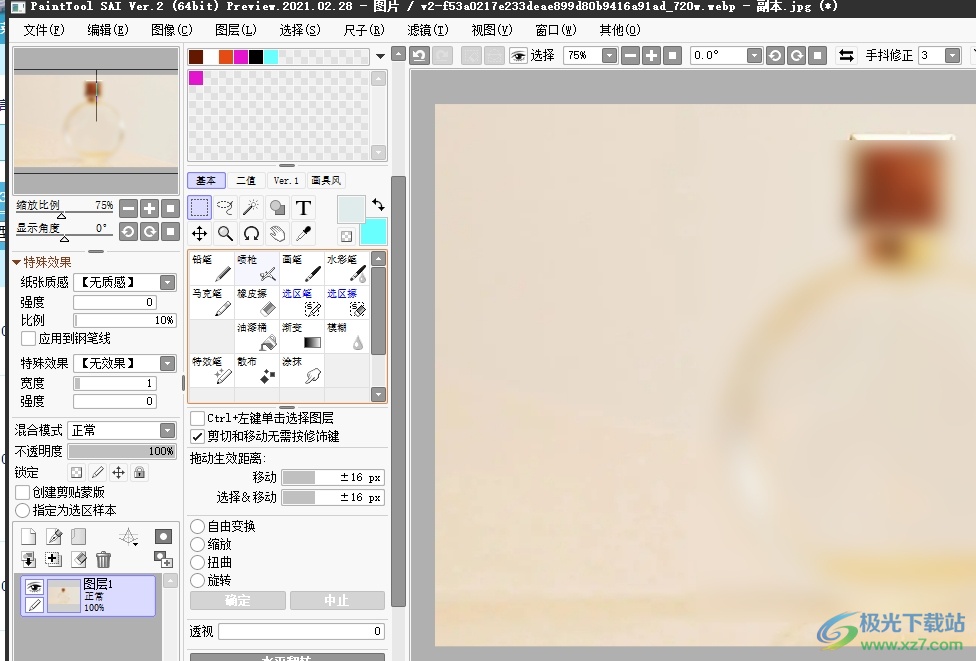
方法步骤
1.用户在电脑上打开sai软件,并在菜单栏中点击文件选项,将会弹出下拉选项卡,用户选择打开选项

2.进入到文件夹窗口中,用户按需选择图片后,按下右下角的确定按钮

3.这时进入到图片的编辑页面上,用户在页面上方的菜单栏中点击图像选项,弹出下拉选项卡后,用户选择图像大小选项
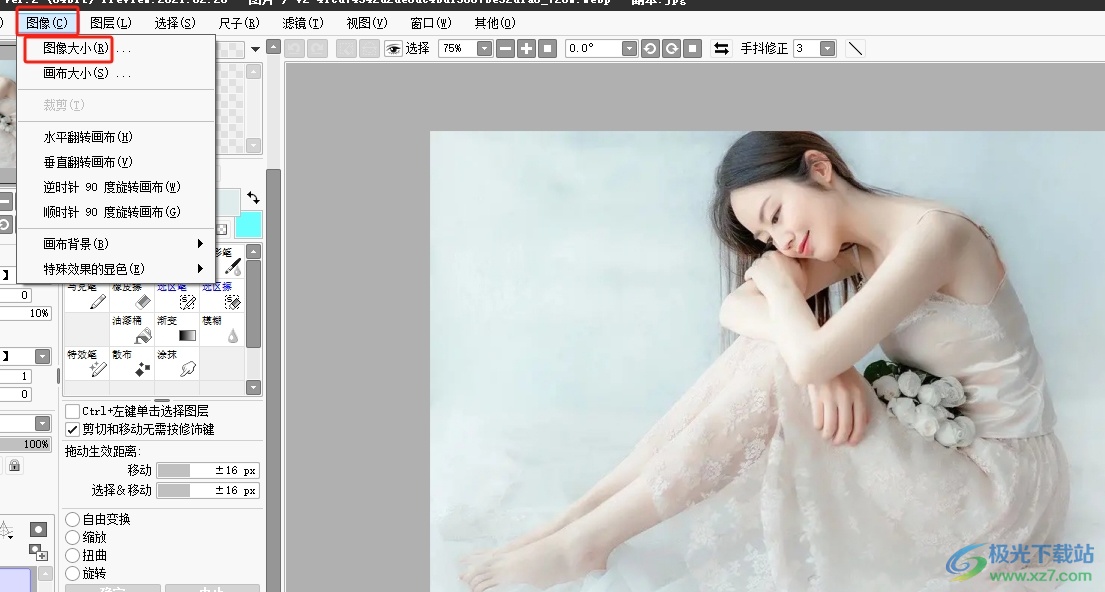
4.接着在打开的图像大小窗口中,用户按需设置好宽和高度参数,然后按下确定按钮

5.完成上述操作后,用户就会发现当前页面上的图片大小发生了变化,效果如图所示

以上就是小编对用户提出问题整理出来的方法步骤,用户从中知道了大致的操作过程为点击图像-图像大小-设置宽和高度-确定这几步吗,方法简单易懂,因此感兴趣的用户可以跟着小编的教程操作试试看,用户只需简单操作几个步骤即可完成设置。
相关推荐
相关下载
热门阅览
- 1百度网盘分享密码暴力破解方法,怎么破解百度网盘加密链接
- 2keyshot6破解安装步骤-keyshot6破解安装教程
- 3apktool手机版使用教程-apktool使用方法
- 4mac版steam怎么设置中文 steam mac版设置中文教程
- 5抖音推荐怎么设置页面?抖音推荐界面重新设置教程
- 6电脑怎么开启VT 如何开启VT的详细教程!
- 7掌上英雄联盟怎么注销账号?掌上英雄联盟怎么退出登录
- 8rar文件怎么打开?如何打开rar格式文件
- 9掌上wegame怎么查别人战绩?掌上wegame怎么看别人英雄联盟战绩
- 10qq邮箱格式怎么写?qq邮箱格式是什么样的以及注册英文邮箱的方法
- 11怎么安装会声会影x7?会声会影x7安装教程
- 12Word文档中轻松实现两行对齐?word文档两行文字怎么对齐?

网友评论